
Démarrage rapide
P/N 59323601
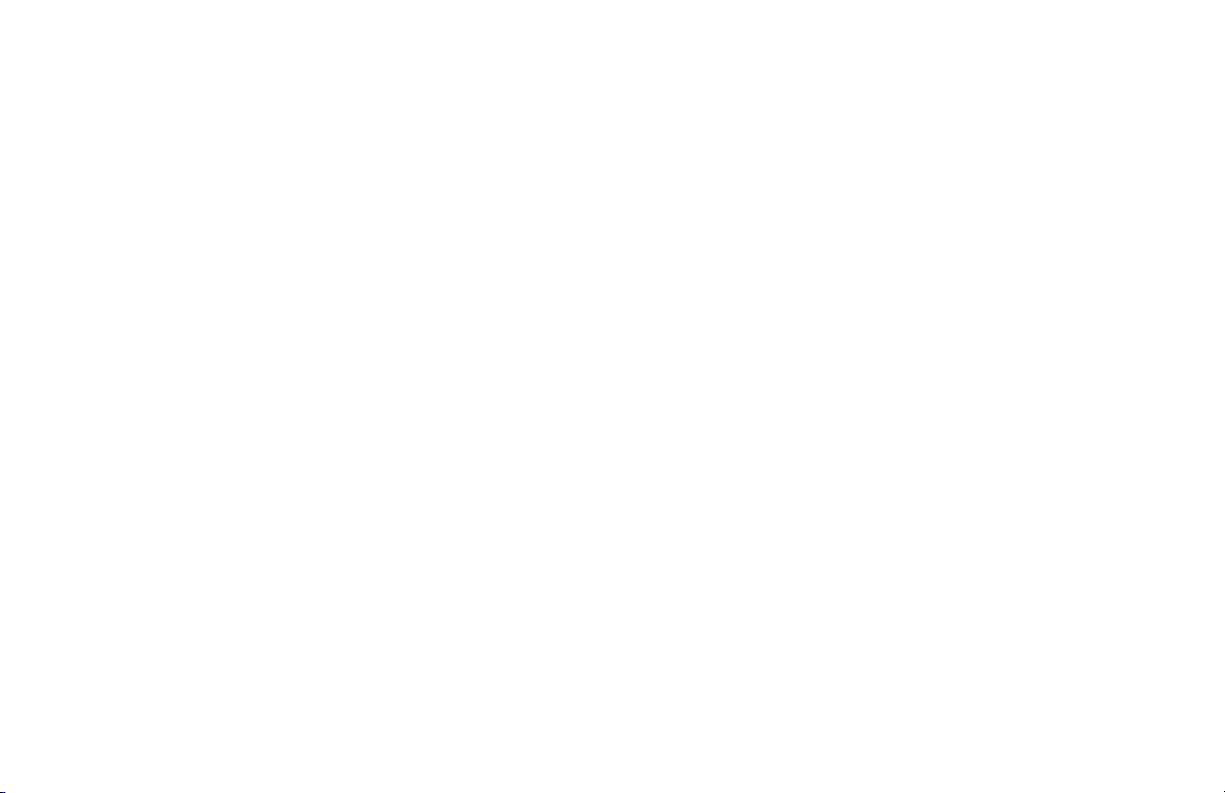
Tous les efforts ont été faits pour que les informations
contenues dans ce document soient complètes, exactes et
à jour. Oki Data n'assume aucune responsabilité pour les
résultats des erreurs n'étant pas sous son contrôle. Oki
Data ne peut également pas garantir que des modifications
dans le logiciel et l'équipement faites par d'autres
fabricants et auxquelles il est fait référence dans ce guide
n'affectent pas la justesse des informations qu'il contient.
Les références à des produits logiciels fabriqués par
d'autres sociétés ne signifie pas forcément qu'Oki Data les
approuve.
Copyright 1999 Oki Data Americas, Inc. Tous droits
réservés.
Première édition, décembre 1999
Rédigé et produit par le Service de la formation et des
publications Oki Data. Veuillez adresser tous commentaires
relatifs à cette publication
• par courrier à :
Training & Publications Department
Oki Data Americas, Inc.
2000 Bishops Gate Blvd.
Mt. Laurel, NJ 08054-4620, Etats-Unis
• ou par courrier électronique à : pubs@okidata.com
Nous vous invitons à visiter notre site web :
http://www.okidata.com
OKI est une registered trademark/marque déposée/marca
registrada et OKICOLOR est une marque commerciale de
Oki Electric Industry Company, Ltd.
Adobe, Acrobat, Acrobat Reader , Illustrator, PageMaker ,
Photoshop, PostScript et Type Manager sont des marques
d’Adobe Systems Inc., déposées dans certains pays.
CorelDRAW est une marque déposée de Corel Corporation.
Energy Star est une marque déposée de l’Agence américaine
pour la protection de l’environnement. HP et PCL sont des
marques déposées de Hewlett-Packard. Macintosh est une
marque d’Apple Computer, Inc., déposée aux Etats-Unis ainsi
que dans d’autres pays. Macromedia et FreeHand sont les
marques déposées de Macromedia, Inc. P ANT ONE est une
marque déposée de Pantone, Inc. QuarkXPress est une marque
déposée de Quark, Inc. et de toutes ses filiales concernées.
Windows est une marque déposée ou une marque de
Microsoft Corporation aux Etats-Unis et/ou dans d'autres
pays.
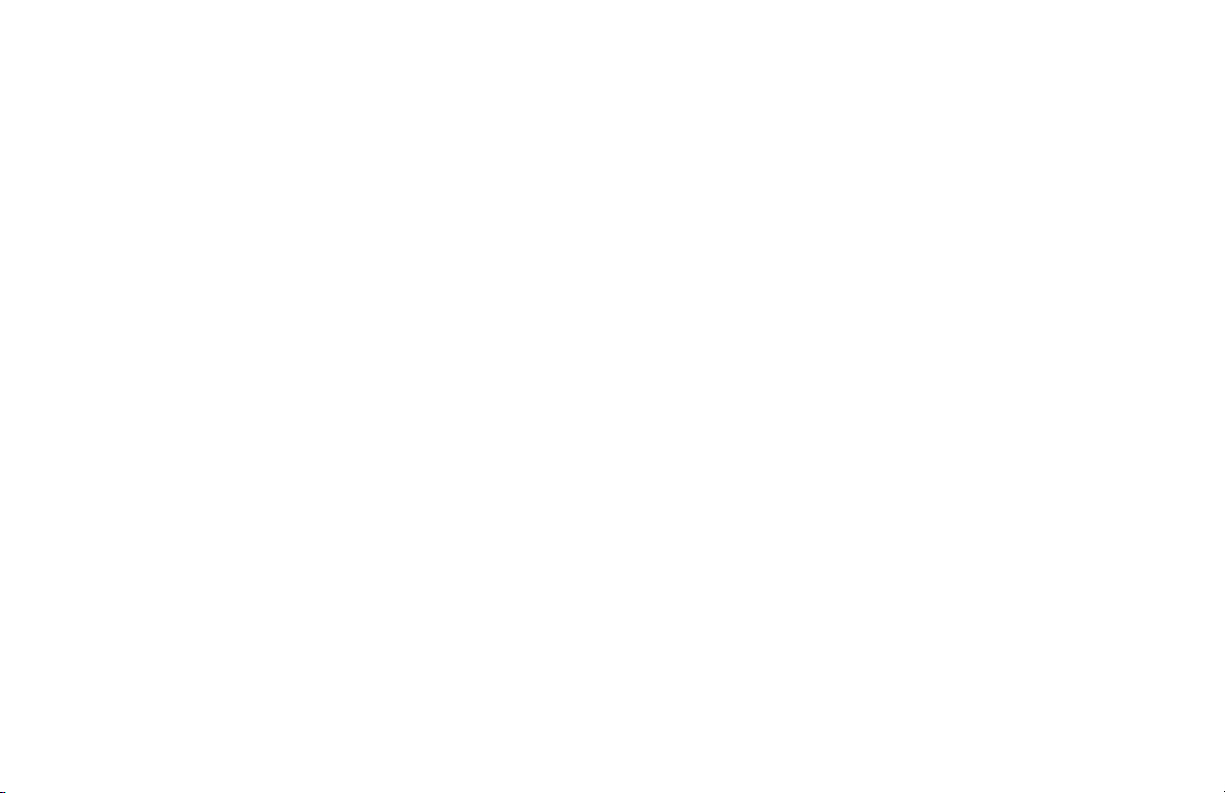
Mise à jour du produit
Utilitaire d’équilibrage des
couleurs OKICOLOR 8
Ce programme qui est chargé lorsque vous installez votre
logiciel d’imprimante remplace l’élément d’équilibrage des
couleurs intégré au menu du panneau de configuration de
l’imprimante. Utilisez ce programme pour vous assurer que
les trois couleurs primaires utilisées par votre imprimante—
cyan, magenta et jaune— sont correctement équilibrées. Si
elles ne sont pas correctement équilibrées, une couleur risque
d’être dominante. Les images imprimées ne seraient alors pas
aussi proches de la réalité qu’elles pourraient l’être.
Quand faut-il employer cet utilitaire ?
· Lorsque vous configurez votre imprimante pour la
première fois, après avoir exécuté la procédure de calage
des couleurs.
· Lorsque vous remplacez un tambour à images.
· A chaque fois que vous pensez que la reproduction des
couleurs de votre imprimante nest pas exacte.
Remarque : Assurez-vous de bien vérifier le calage des
couleurs de votre imprimante avant dutiliser lutilitaire
déquilibrage des couleurs. Reportez-vous au Guide de
démarrage, au Guide de référence ou au Manuel de
lutilisateur en ligne pour de plus amples détails.
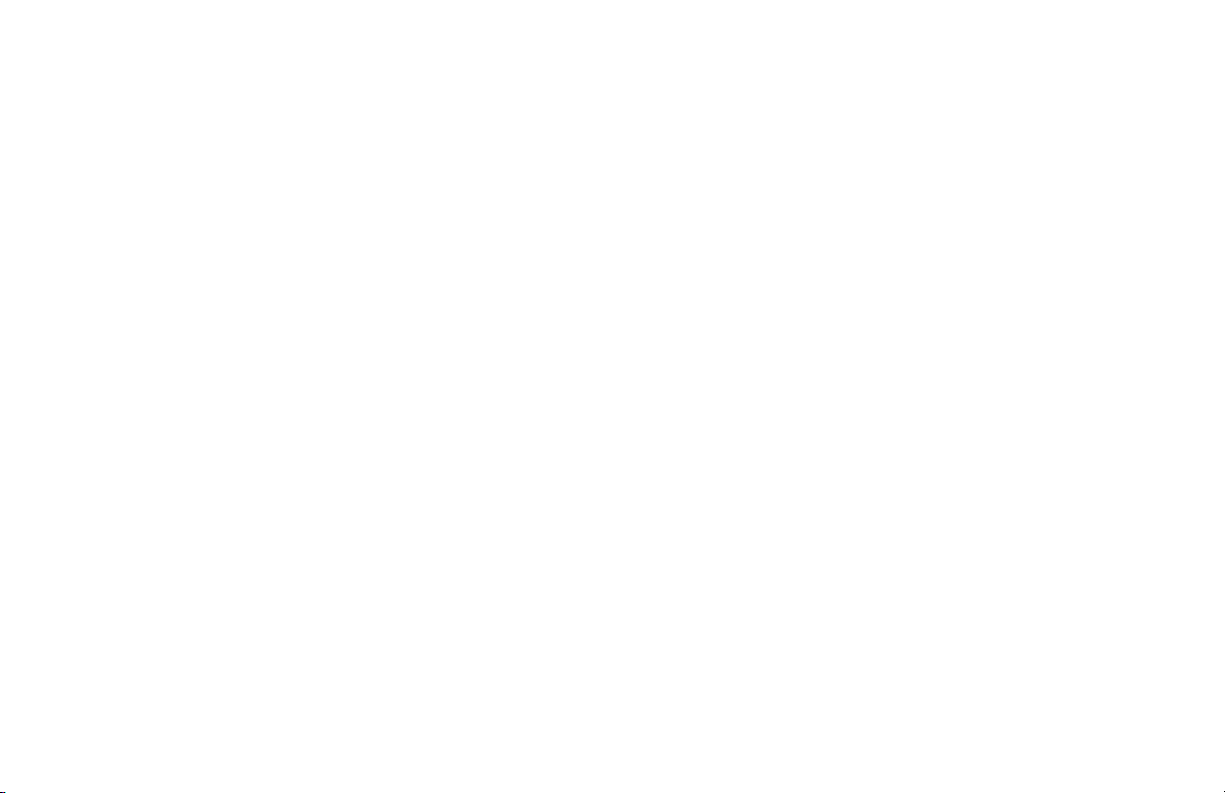
Comment utiliser cet utilitaire
Effectuez un double-clic sur licône Color Balance [Equilibrage
des couleurs] pour lancer lutilitaire.
1. Vérifiez que OKICOLOR 8 est sélectionné en tant
quimprimante active.
2. Cliquez sur Reset and Print Adjustment Page
[Remettre à zéro et imprimer la page de réglage] pour
imprimer le motif test.
3. Réglez l’équilibrage des couleurs.
· Le motif est composé dune série de rectangles de couleur
sur fond gris.
· Sélectionnez le rectangle qui correspond le plus possible à
larrière-plan. Il est possible que vous nen trouviez aucun
qui soit parfaitement identique à larrière-plan ; sélectionnez
celui qui en est le plus proche selon vous.
· Entrez le numéro de la ligne et la lettre de la colonne du
rectangle ayant la meilleure concordance écran dans les
cases Row [Ligne] et Column [Colonne].
4. Cliquez sur Apply Changes and Print Verification
Page [Appliquer les modifications et imprimer une page
de vérification]. Limprimante est ainsi calibrée et
imprime une page pour vérifier les nouveaux
paramètres.
Important: Ne retournez pas à létape 2 pour vérifier
léquilibrage des couleurs. Lutilitaire restaure les
réglages par défaut de limprimante chaque fois
quelle imprime le motif test.
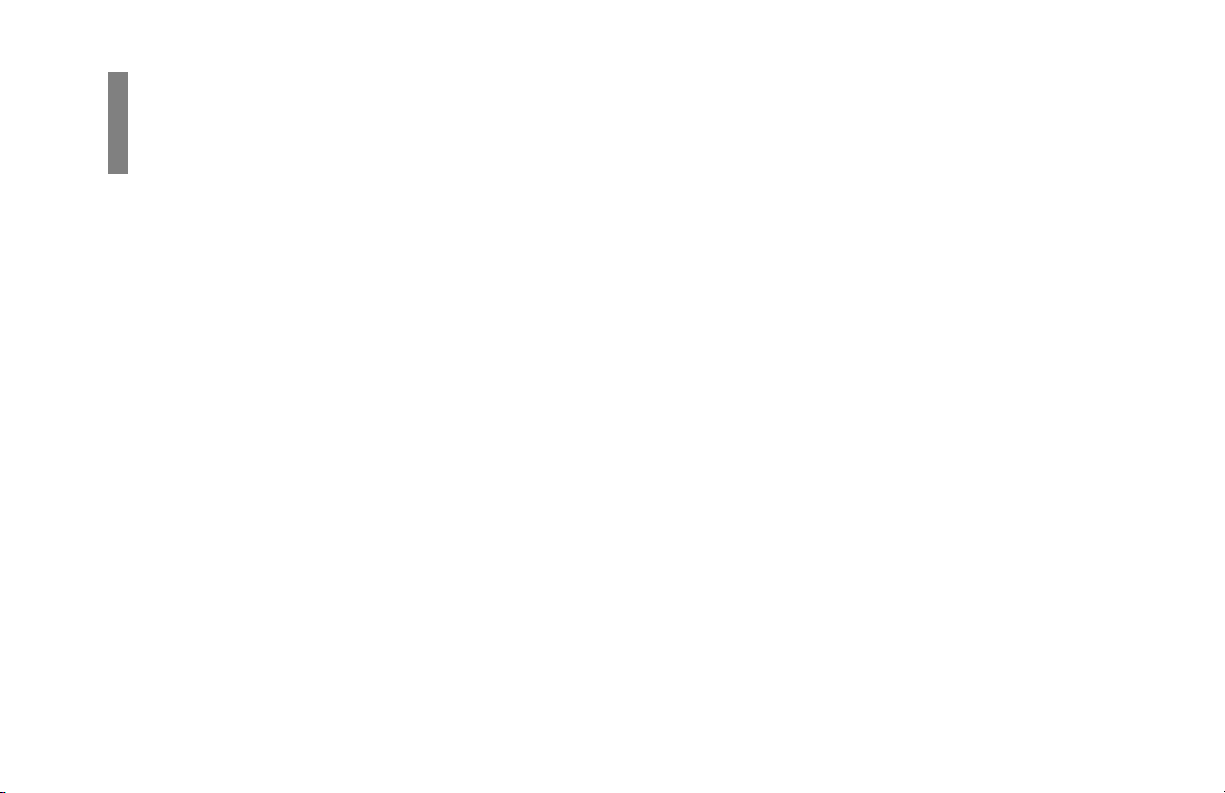
Table des matières
Overview
Introduction..................................................................4
Caractéristiques de l’imprimante ...................................... 4
Choix d’un emplacement ................................................... 5
Déballage ....................................................................... 6
Préparation .......................................................................... 6
Documentation fournie ...................................................... 7
Contenu du CD .................................................................... 8
Installation de l’imprimante........................................9
Présentation de l’imprimante ............................................ 9
Amorce de l’installation ................................................. 11
Préparation des tambours à images ................................ 12
Installation des cartouches de toner .............................. 13
Installation du galet à huile ............................................ 14
Installation du collecteur d’encre .................................. 1 6
Supports d’impression utilisables .................................. 1 8
Sorties de l'impression .................................................... 1 9
Chargement du bac à papier 1 ........................................ 2 0
Raccordement à l’ordinateur .......................................... 2 1
Raccordement au courant ............................................... 2 2
Impression de la page de démonstration ....................... 2 3
Fin de l'installation : systèmes Windows.............. 2 4
Installation du logiciel ...................................................... 24
Réglage du calage des couleurs
Win 95 / 98 / NT 4.0 ........................................................26
Win 3.1x...........................................................................29
Fin de l'installation : systèmes Macintosh ............ 3 2
Installation du logiciel ...................................................... 32
Réglage du calage des couleurs......................................... 3 4
Tableau de commande ............................................. 3 7
Description du tableau de commande ............................... 3 7
Remarques ................................................................ 39
Conformité à l'an 2000 ......................................................3 9
Energy Star.........................................................................39
Démarrage rapide 3
|

Introduction
Overview
Caractéristiques de l’imprimante
OKICOLOR 8
4
|
• Imprimante de présentation couleur ultra rapide !
• Sortie en quadrichromie réelle 600 x 600 ppp
• 8 ppm en quadrichromie et noir & blanc
• Impression en quadrichromie sur supports de
21,59 cm x 35,56 cm max.
• Accepte des supports allant jusqu'à 165 g/m2 (44 lb US
Bond), 199 g/m2 (110-lb US Bristol Index) dans le bac à
papier avant
• RAM standard de 32 Mo, possibilité d’extension jusqu’à
144 Mo par barrettes SIMM en option installées par
l’utilisateur
• Multiples polices résidentes :
– 45 TrueType®, 4 polices USPS PostNet®, OCA, OCB,
Line Printer en mode HP® PCL
– 138 polices en mode Adobe® PostScript® 3 (136 Type
1, 2, et 14, plus 2 polices Multiple Master utilisées
par Adobe Acrobat®)
• Garantie 1 an sur site
®
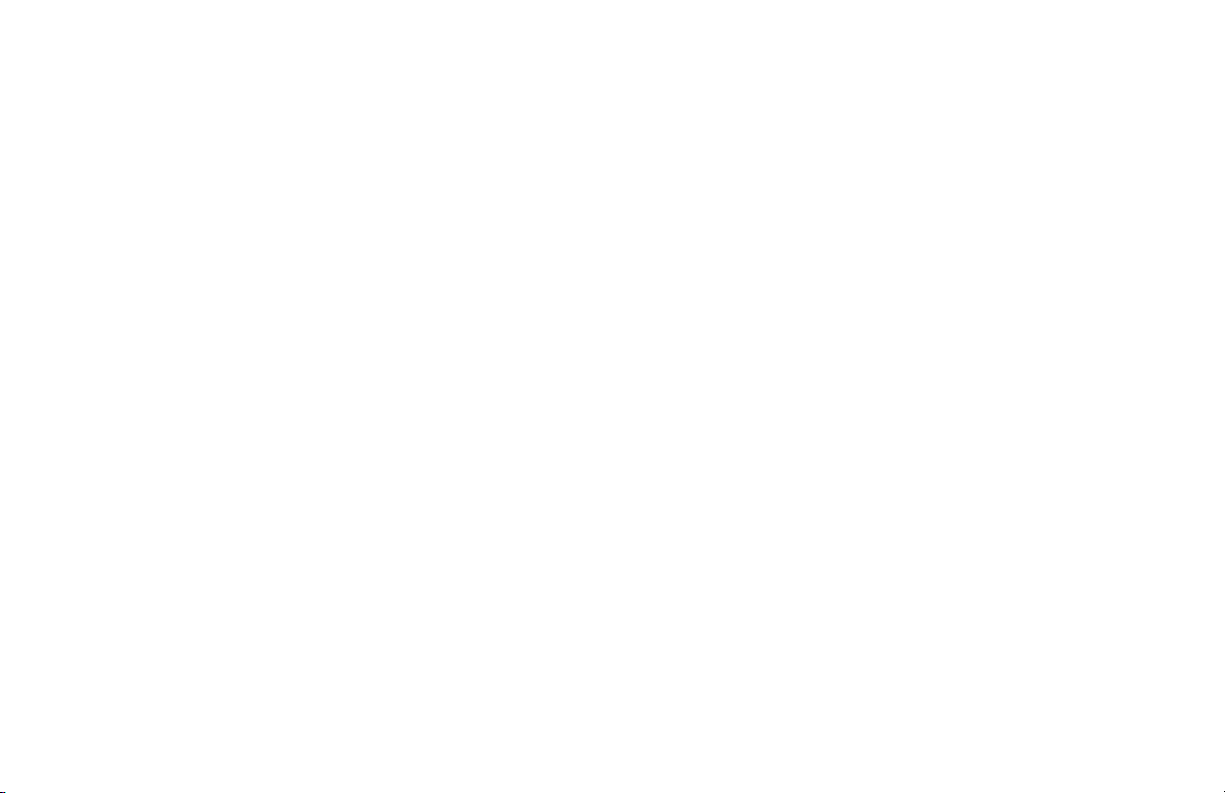
Choix d’un emplacement
• Installer l'imprimante sur une surface ferme et plane
capable de supporter une charge de 50 kg (110 lbs) au
moins.
• Prévoir suffisamment d'espace pour ouvrir le couvercle, le
bac à papier et les chargeurs de supports spéciaux (sortie
arrière)
• Prévoir un espace supplémentaires de chaque côté d’au
moins 10 cm pour l’aération
• Prévoir une prise de courant à proximité
• Température ambiante :
– idéale : de 17° à 27°C
– maximale autorisée : de 10° à 32°C
• Humidité relative :
– idéale : de 50 à 70%
– maximale autorisée : de 20 à 80%
• Eloigner l’imprimante du rayonnement direct du soleil
Démarrage rapide 5
|

Déballage
Overview
Préparation
Le câble interface de
!
l’imprimante n’est pas
fourni. Vous en aurez
besoin pour effectuer
le raccordement avec
votre ordinateur.
Retirez le plateau des accessoires et vérifiez le contenu de la
boîte.
Cartouches de toner (1 par couleur : noir, magenta, cyan,
jaune)
Collecteur d’encre
Galet huile
Cordon d’alimentation électrique
CD
OKICOLOR 8
6
|
Sacs pour tambours d’image (4)
Nettoyeurs des diodes (4)
,
Au cas où un élément serait absent ou endommagé,
contactez immédiatement votre revendeur.
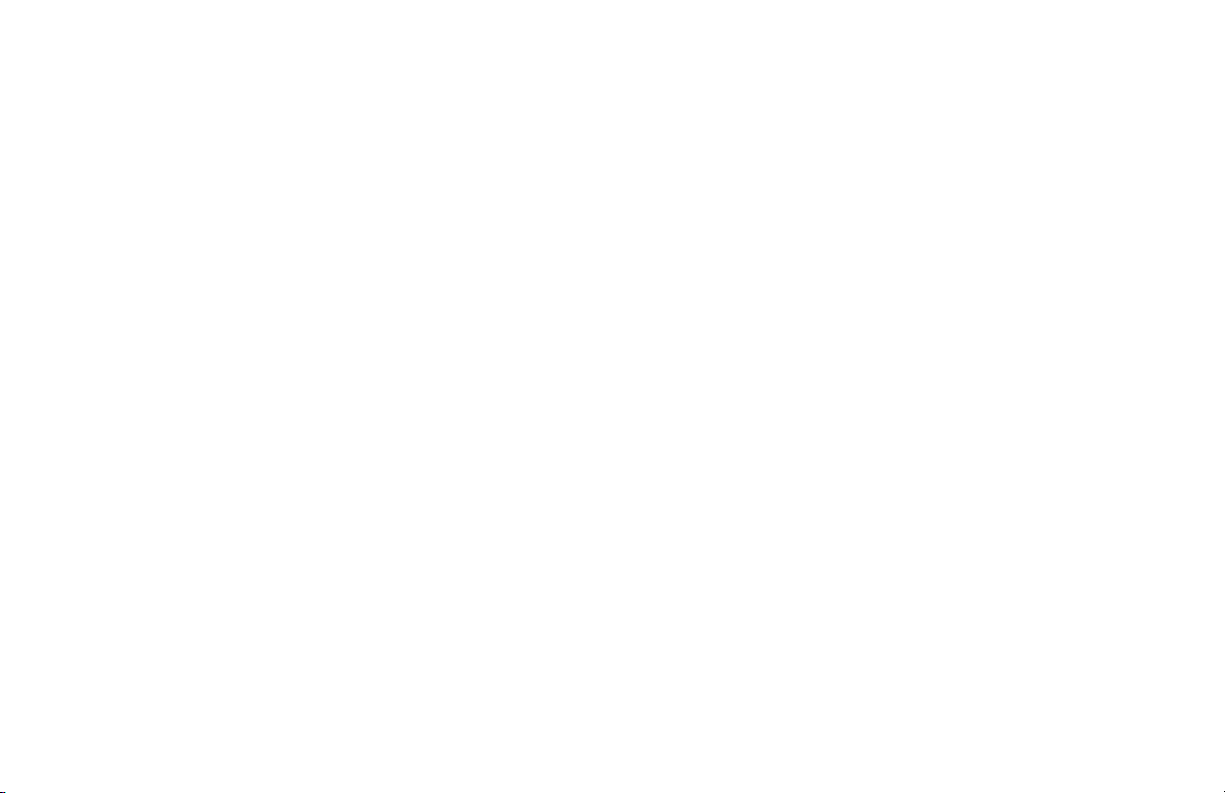
Documentation fournie
“Démarrage rapide”
Il s'agit du présent document.
“Manuel de référence pratique”
A conserver avec votre imprimante ; il fournit des
informations concernant :
• Service après-vente
• Supports d’impression
• Tableau de commande
• Maintenance de l'imprimante
• Bourrages de papier
• Problèmes de qualité d'impression
• Messages d'affichage
• Réglage du mode Economie d'énergie
• Désinstallation du logiciel d'imprimante
• Procédures d’urgence relatives au toner
“Garantie, informations réglementaires et
caractéristiques”
Ce document contient des informations relatives :
• à la garantie limitée
• aux consignes de sécurité
• aux dispositions FCC/IC/CE
• aux caractéristiques électriques/conditions ambiantes
• ainsi que des informations techniques relatives à la
sécurité du matériel
Démarrage rapide 7
|
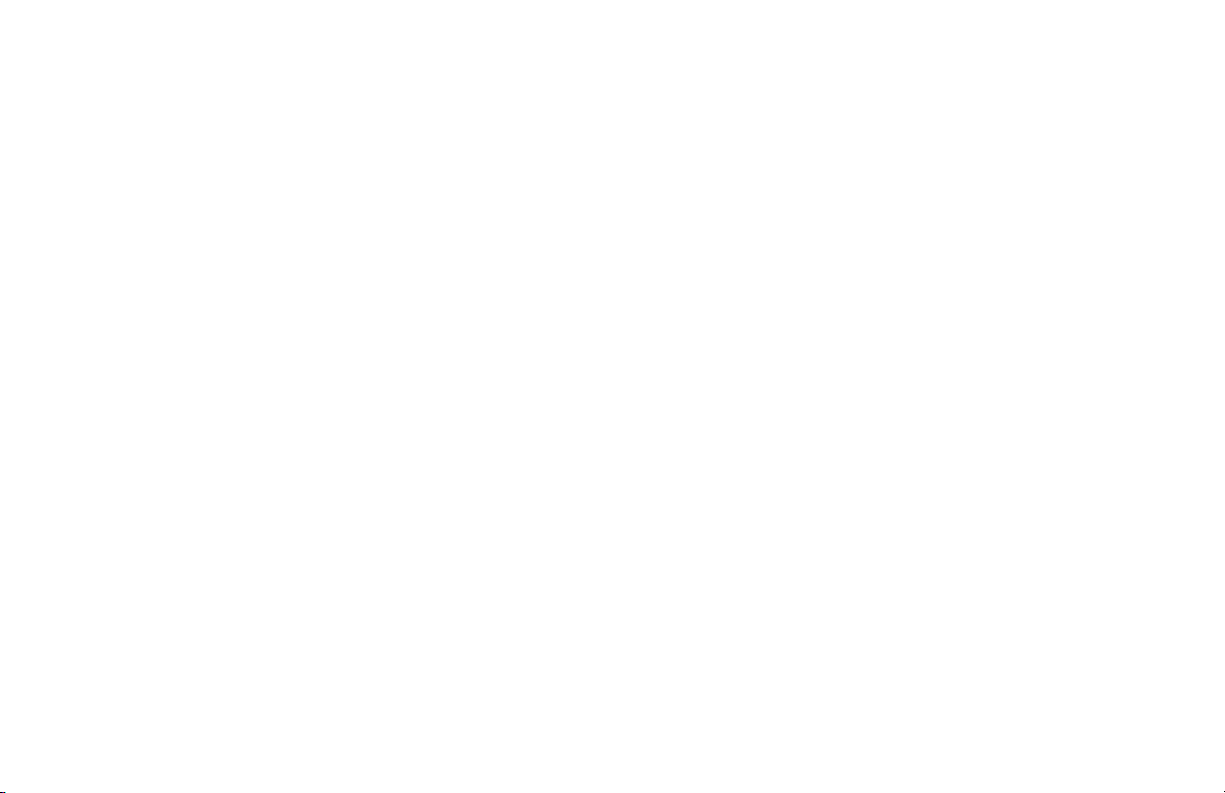
Contenu du CD
• Pilotes et logiciel de l’imprimante
• Guide d’utilisation d’OKICOLOR 8 (fichier
Acrobat®)
Configuration minimum recommandée pour
!
l’affichage de la documentation en ligne :
➪ espace bureau = 600 x 800 pixels
➪ palette de couleurs = 256 couleurs.
Principaux titres :
➢ Supports d’impression
➢ Remèdes aux problèmes
➢ Service et assistance
➢ Maintenance
➢ Commandes de l’imprimante
➢ Caractéristiques
• PANTONE® “Importation de palettes de couleur dans
les applications de PAO” (fichier Acrobat) :
pour Adobe Illustrator®, Adobe Photoshop®, Adobe
PageMaker®, CorelDRA W®, QuarkXPress®, Macromedia
FreeHand®, etc.
• Logiciel Adobe Acrobat Reader® 4.0
• Logiciel Adobe Type Manager® 4.0
• Polices d’écran PostScript
®
8
|
OKICOLOR 8

Installation de l’imprimante
Overview
Présentation de l’imprimante
L’imprimante pèse environ 48 kg (106 lbs). Il faut
!
être 3 pour la soulever, en utilisant une technique
adéquate.
1 Retirez le bloc de protection supérieur. Extrayez
l’imprimante de la boîte et du sac en plastique, et
placez-la sur un support approprié.
Démarrage rapide 9
\
|
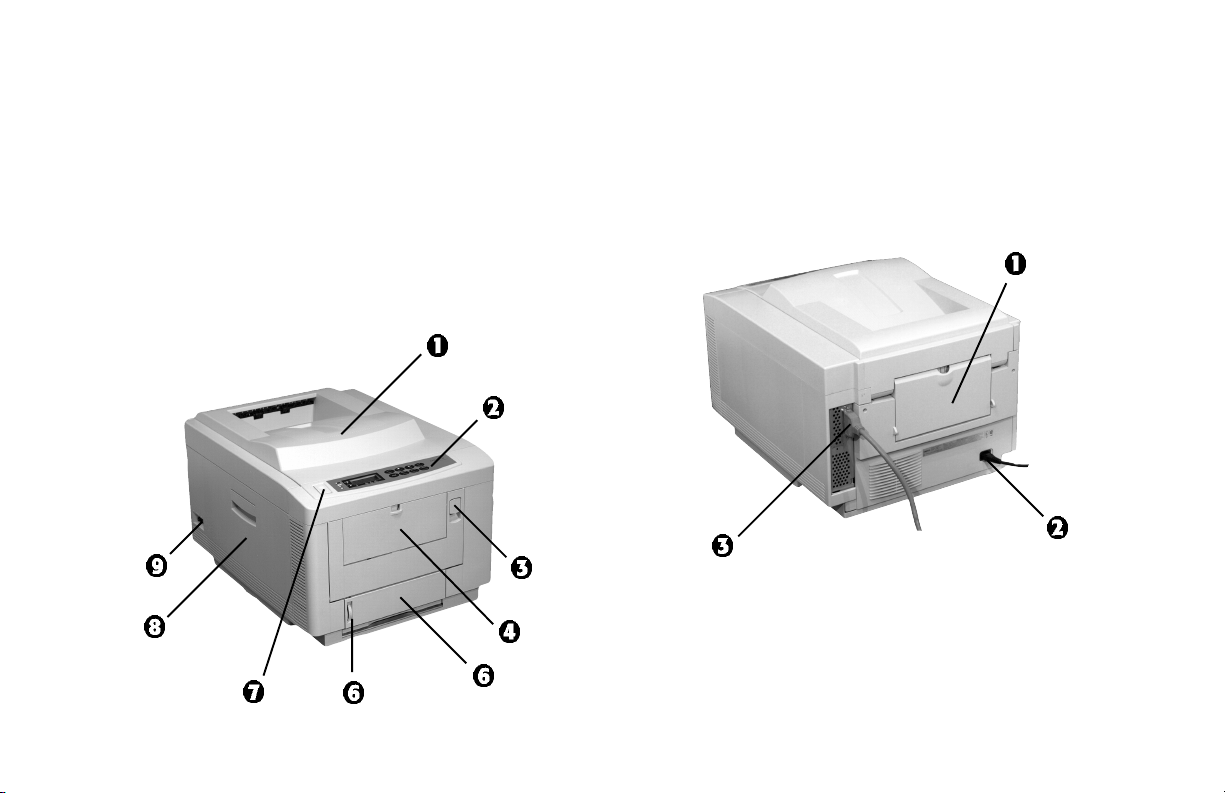
Vue de face
1 Sortie supérieure
2 Tableau de commande
3 Bouton d’accès intérieur
4 Bac avant
5 Bac à papier
6 Indicateur de niveau du bac à papier
7 Bouton de commande d'ouverture
8 Panneau d’accès latéral
9 Interrupteur de mise en/hors service
Vue arrière
1 Plateau de sortie arrière (fermé)
2 Prise du cordon d’alimentation
3 Connecteur d’interface parallèle
10
OKICOLOR 8
|
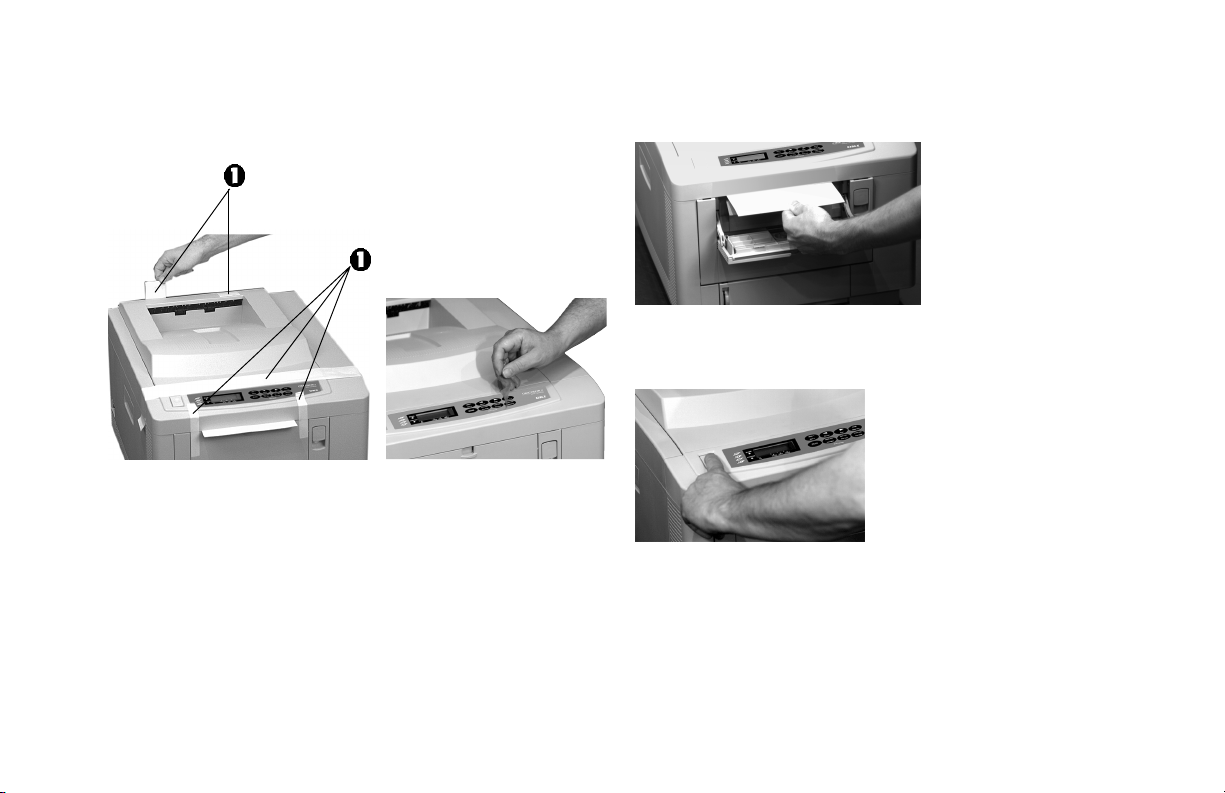
Amorce de l’installation
1 Décollez les rubans adhésifs (1), ainsi que le film
protecteur du panneau avant.
3 Ouvrez le bac avant et ôtez la protection de transport, puis
fermez le bac avant.
4 Appuyez sur le bouton de commande d'ouverture et
soulevez le capot supérieur.
Démarrage rapide 11
|
